
Агуулгын хүснэгт:
- Зохиолч John Day [email protected].
- Public 2024-01-30 11:04.
- Хамгийн сүүлд өөрчлөгдсөн 2025-01-23 15:00.
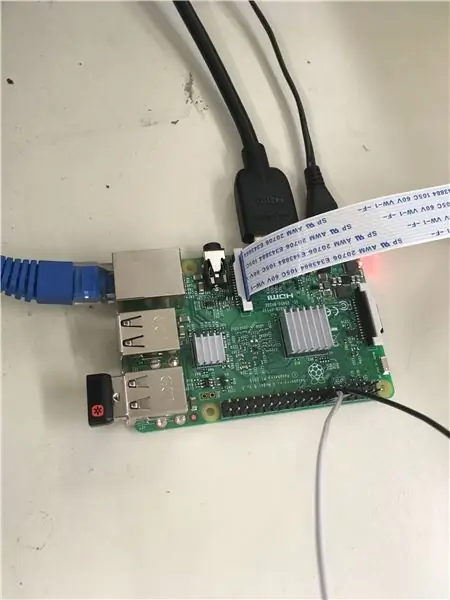
Энэ нь бөөрөлзгөнө пи камер дээр бөөрөлзгөнө пи дээр янз бүрийн шүүлтүүрээр хэрхэн зураг авахыг харуулах болно. Дараа нь та Twitter API ашиглан зургийг жиргэх болно.
Алхам 1: Зөөлөн хэрэгслийг суулгах
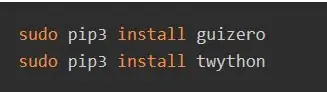
Нэгдүгээрт, та эдгээр хоёр багцыг терминалын цонхонд суулгаж, твиттерт нэвтэрч, товчлууруудыг холбох хэрэгтэй болно.
Алхам 2: Товчлуурыг холбох


Танд хэрэгтэй болно:
Raspberry Pi камерын модуль
2 Эрэгтэй, эмэгтэй харайлтын тамирчин тэргүүлж байна
1 хүрэлцэх товч
талхны самбар
Утасны нэг үзүүрийг GPIO 23 -т байрлуулж, газардуулгын зүү (зураг дээр үзүүлсэн шиг) холбож, товчлуурыг pi -тэй холбож, зураг дээрх шиг талхны тавцанд залгаарай. Дараа нь утасны нөгөө үзүүрийг товчлуур залгасантай ижил эгнээнд талхны тавцан руу залгаарай.
Алхам 3: Pi камерыг холбоно уу
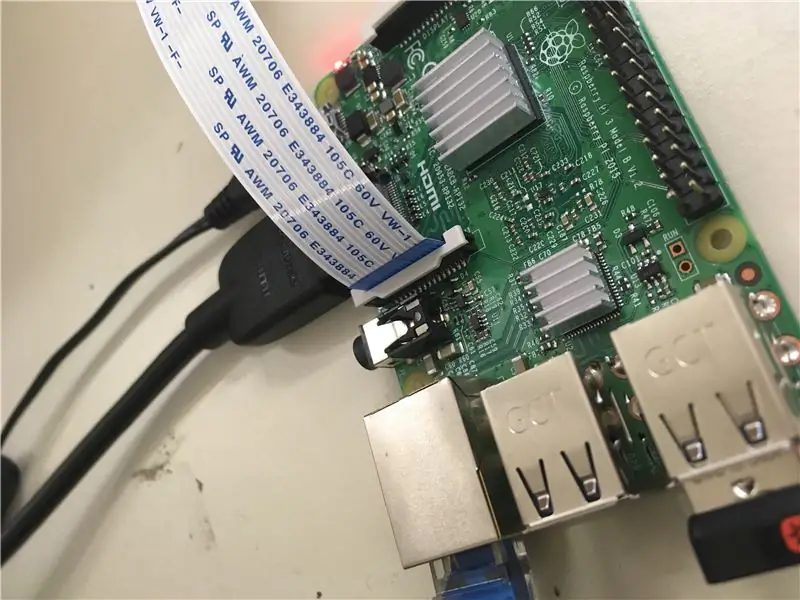
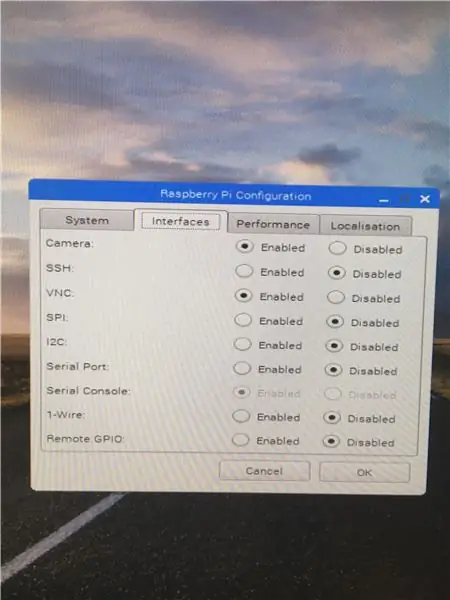
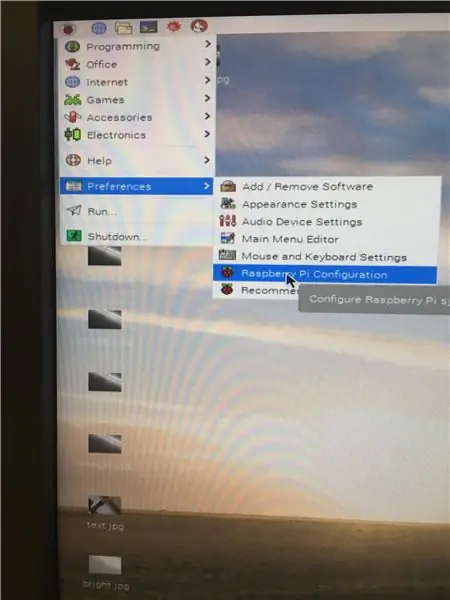
Камерыг дээр үзүүлсэн шиг холбоод Raspberry Pi -ийн тохиргоонд орж камераа асаана уу.
Алхам 4: Кодын эхэн хэсгийг бичнэ үү
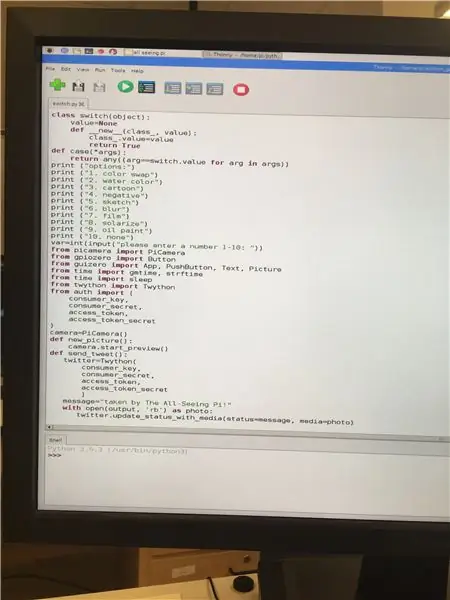
Эхлээд та Thonny -ийг нээх хэрэгтэй бөгөөд дараа нь кодын эхэн хэсгийг солих мэдэгдлийг тохируулж, хэрэглэгчийн шүүлтүүрийн сонголтыг хэвлэх болно. Дараа нь хэрэглэгчийн оруулсан ямар ч тоо var хувьсагч хэлбэрээр хадгалагдах болно. Дараа нь програмын туршид хэрэгтэй бүх зүйлийг импортлоорой. Үүний дараа camera = PiCamera () гэсэн шугам байдаг бөгөөд энэ нь камерыг камер гэж нэрлэгддэг хувьсагч хэлбэрээр хадгалах болно. Шинэ зураг ба жиргээний зураг нь хэн нэгэн шинэ зураг эсвэл жиргээний зургийг дарах үед юу болохыг тохируулж өгдөг.
Алхам 5: Шилжүүлэгчийн мэдэгдлийн тохиолдлууд
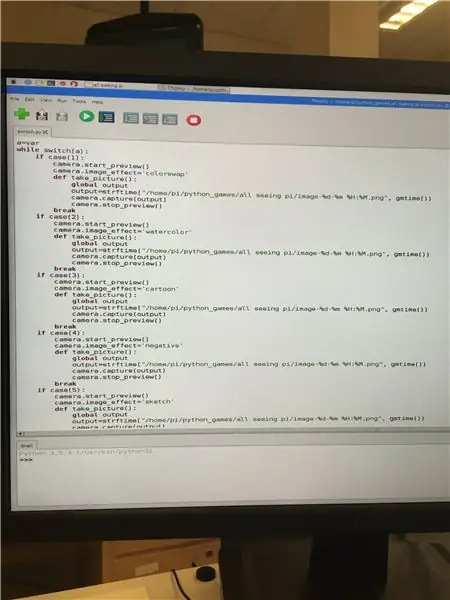
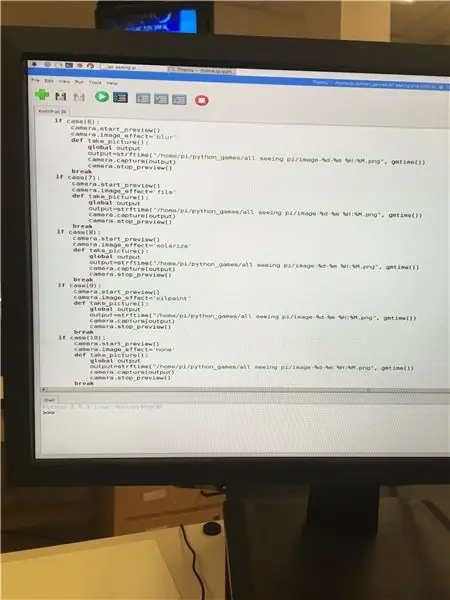
Үүнийг ашиглан хэн нэгний оруулсан тоо бүрийг өөр шүүлтүүрээр оноож өгнө. Таны харж байгаагаар эдгээр нь эффектээс бусад нь үндсэндээ ижил код юм. Гаралт = strftime -д та ("home/pi/хаана ч гэсэн зургийг хадгалахыг хүсэж байна") оруулахыг хүссэн хэсэг нь зургийг авсан огноо, цаг болгон хадгалах болно. Тохиолдол бүрийн дараа завсарлага авсан эсэхээ шалгаарай, эс тэгвээс энэ нь ямар ч дугаар оруулсан эсэхээс үл хамааран хамгийн сүүлийн тохиолдлыг л хийх болно.
Алхам 6: Дүрмийн сүүлийн хэсэг
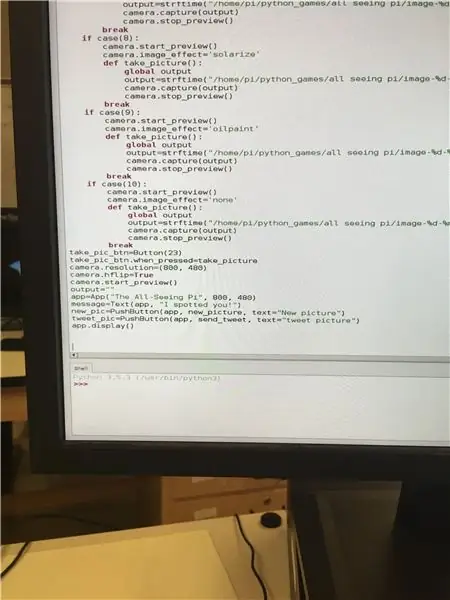
Энэ сүүлийн хэсэг нь товчлуур ашиглан зураг авах боломжийг танд олгож, шинэ зураг авах, жиргэхийн тулд товчлуур үүсгэх боломжтой болно. Сүүлийн алхам бол програмыг twitter -тэй холбох явдал юм.
Алхам 7: Твиттерийг холбох
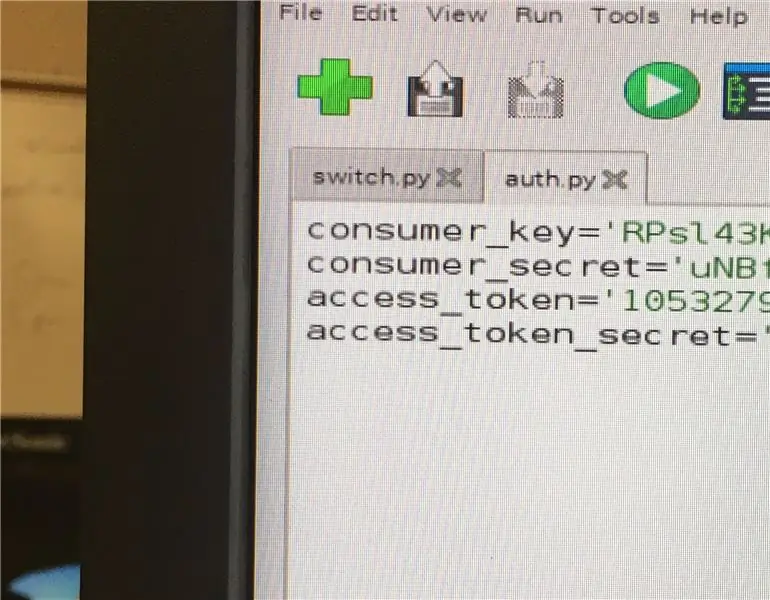
Нэгдүгээрт, танд твиттер данс хэрэгтэй болно, дараа нь apps.twitter хаягаар орж Twitter API үүсгэх шаардлагатай болно. Үүнийг батлахад нэг эсвэл хоёр өдөр шаардлагатай болно. Зөвшөөрөл авсны дараа танд хэрэглэгчийн түлхүүр, хэрэглэгчийн нууц, хандалтын жетон, хандалтын жетоны нууц хэрэгтэй болно. Дараа нь auth нэртэй шинэ файл үүсгээд дээрх кодыг оруулна уу.
Алхам 8: Зураг авах
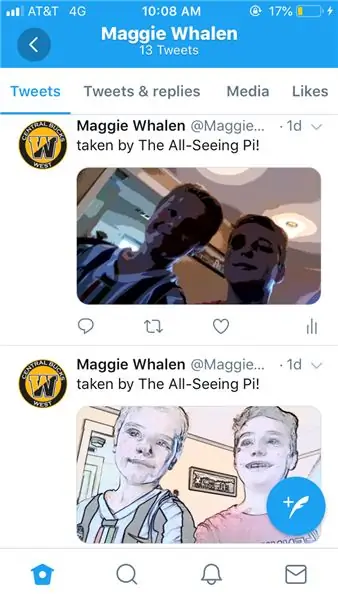
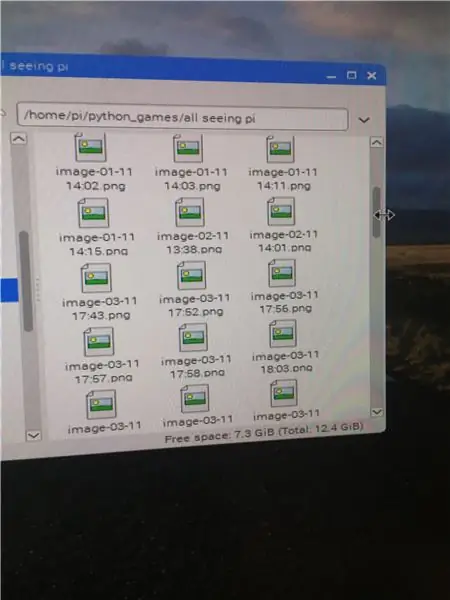
Бүх кодыг оруулсны дараа модулийг ажиллуулаарай, та товчлуураар зураг авах боломжтой байх ёстой. Зураг авсны дараа саарал дэлгэц гарч ирэх бөгөөд хоёр товчлуур дарагдах ёстой бөгөөд нэг нь шинэ зураг, нөгөө нь жиргэсэн зураг гэж хэлэх ёстой. Та жиргээний зургийг дарахад энэ нь таны API хийсэн twitter данс руу орох болно. Түүнчлэн, зураг нь хаана байрлуулсан болохыг харуулах ёстой бөгөөд файлын нэрээр огноо, цагийг эхэнд нь хадгална.
Зөвлөмж болгож буй:
Ухаалаг мотоциклийн HUD прототип (алхам алхмаар навигаци хийх гэх мэт): 9 алхам

Ухаалаг мотоциклийн HUD прототип (ээлжлэн навигаци хийх гэх мэт): Сайн байна уу! Энэхүү зааварчилгаа нь миний мотоциклийн дуулга дээр суурилуулах зориулалттай HUD (Heads-Up Display) платформыг хэрхэн бүтээж, бүтээсэн тухай түүх юм. Үүнийг " газрын зураг " уралдааны хүрээнд бичсэн болно. Харамсалтай нь би үүнийг бүрэн дуусгаж чадаагүй
Бүхнийг мэддэг олдвор: 6 алхам (зурагтай)

Бүхнийг мэддэг эд өлгийн зүйл: Энэхүү төслийн зорилго нь хэсэгчлэн харагддаг боловч гайхалтай ашиггүй эртний дурсгалыг бүтээх явдал юм. Бид зөвхөн маш тодорхой асуултуудад хариулдаг, хамгийн багадаа хагас цагаар ажилладаггүй бүх зүйлийг мэддэг хөшөөний тухай бодож байна
Arduino Uno ашиглан акустик левитаци Алхам алхам (8 алхам): 8 алхам

Arduino Uno-тай акустик Levitation Алхам алхамаар (8 алхам): хэт авианы дууны дамжуулагч L298N Dc эмэгтэй адаптерийн эрэгтэй тэжээлийн тэжээлийн хангамж Arduino UNOBreadboard Энэ нь хэрхэн ажилладаг вэ: Нэгдүгээрт, та кодыг Arduino Uno-д байршуулдаг (энэ нь дижитал төхөөрөмжөөр тоноглогдсон микроконтроллер юм. кодыг хөрвүүлэх аналог портууд (C ++)
DIY Arduino робот гар, Алхам алхам: 9 алхам

DIY Arduino робот гар, алхам алхмаар: Эдгээр заавар нь танд робот гарыг хэрхэн яаж хийхийг зааж өгөх болно
40 долларын USB супер дуран, хийхэд хялбар, саран дээрх кратерыг хардаг: 6 алхам (зурагтай)

40 долларын үнэтэй USB супер дуран авай, хийхэд хялбар, саран дээрх кратерыг хардаг: Хуучин телевизор, вэбкамерыг саран дээрх тогоонуудыг харах чадвартай хүчирхэг телескоп болгон хувиргаарай. Вэбкам болон тел линзний хажууд танд стандарт PVC зориулалттай сантехникийн материал (хоолой, диаметр адаптер, таг) хэрэгтэй болно
